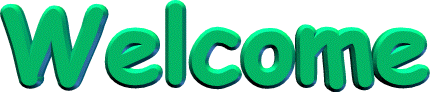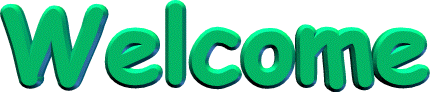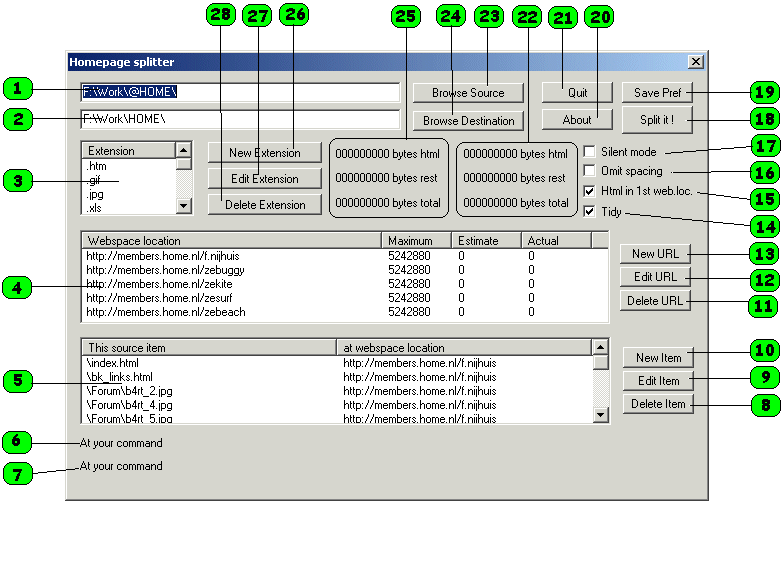Onze speciale dankSpeciale dank aan @HOME voor het beperken van een homepage
tot 5 megabyte per mail account. Met 5 (vijf) mail accounts per abonnement komen we op 25 megabytes voor
een homepage. Zonder deze regels was dit programmma niet gemaakt en zou het uploaden van een homepage
beperkt zijn tot de wijzingen. Nu upload ik 5 keer een compleet deel en verhogen zo de drukte op kabel
(met de laatste versie -vanaf 20031116- is dat weer enigszins beperkt).
De homepage splitter, versie 20031116
- Het programma deelt een homepage op in maximaal 100 gedeeltes (webspace locations).
Een file wordt niet opgedeeld maar geplaatst in een bepaald gedeelte. Daarbij vervangt het
in alle .htm en .css files het relative file pad naar die file in een absolute file pad naar die file.
Dat vervangen gebeurd alleen indien dat nodig is.
Daabij let het op maximaal 25 verschillende file-extensions.
(Voorbeeld: vervangt "kites/foto01.jpg" met "http://members.home.com/zesurf/kites/foto01.jpg")
(Voorbeeld: vervangt "welcome.html" met "http://members.home.com/f.nijhuis/welcome.html")
- Voorbeeld: mijn homepage: http://www.zekitez.com.
Mijn homepage is verdeeld over 5 delen (webspace locations, zie beneden nummer 4)
- Download hier het programma home_splitter.exe (~250 kbytes) en de prefs file
splitter_prefs.txt (2 kbytes). Zie beneden voor meer uitleg.
Het program maakt een overzicht file (old_overview.txt) van de originele homepage
en een file waarin staat wat er verandert is (absolute_path.txt) na de split.
- Installatie: plaats beide files in een en dezelfde folder (map).
Controleer de files met je anti-virus programma voordat je ze gebruikt !!!
- Je homepage moet bij voorkeur al vooraf goed werken. Het programma zoek naar de opgegeven
file extensies waarbij het ervan uit gaat dat een file altijd tussen enkele of dubbele quotes staat ('file_naam.extension' of "file_naam.extension").
Eenmaal gevonden vervangt het, het relatieve pad met een absoluut pad indien dat nodig is omdat die file
in een andere deel (webspace locatie) staat.
Het kent geen HTML tags behalve dan "<SCRIPT" en "</SCRIPT>". Alles wat daar tussen staat wordt overgeslagen.
- HTML Tidy kan ook gebruikt worden voor het opschonen van de HTML files.
Voeg HTML Tidy toe door HTML Tidy hier (tidy.exe ~265 kbyte) te downloaden of door het zelf op te halen van
de officiele website http://tidy.int64.org/. Plaats het in dezelfde folder (map) als
home_splitter.exe anders werkt het niet.
Indien HTML Tidy aangevinkt is worden alle files door HTML Tidy opgeschoond. De volgende file
tidy_errors.txt wordt aangemaakt waarin dan de html fouten en waarschuwingen, gevonden door HTML Tidy, staan.
HTML Tidy is een open source project en is te vinden op http://tidy.sourceforge.net/.
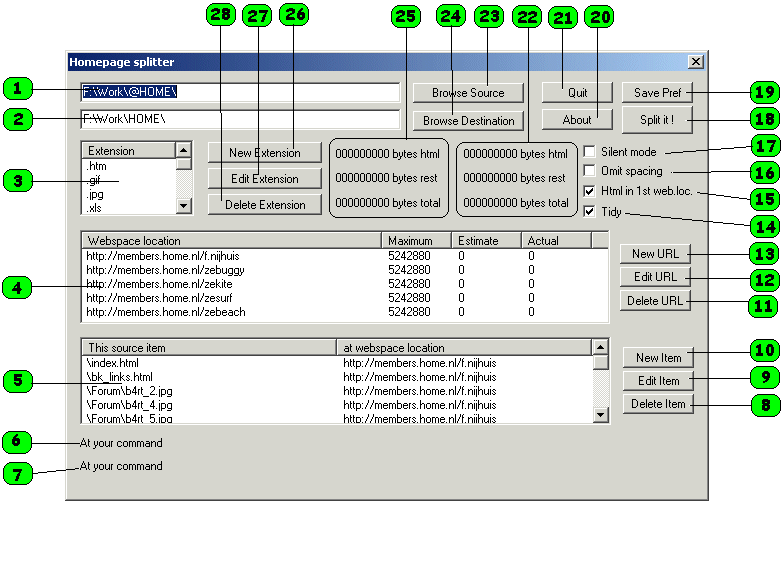
Wat zijn de nummers in het figuur ?
- Regel waarin de bron map (source folder) van de niet opgedeelde homepage staat.
Gebruik de Browse Source knop 23 omdat te veranderen.
- Regel waarin de bestemmings map (destination folder) van de opgedeelde homepage staat.
Gebruik de Browse Destination knop 24 omdat te veranderen.
- Lijst, toont de lijst van gebruikte file extensions (tot 25) die gebruikt wordt bij het opdelen van de
homepage
- Lijst, toont een lijst van webspace locations waarin de niet opgedeelde homepage wordt opgedeeld.
Per webspace location is het maximum aan bytes (Maximum) opgegeven, een schatting (Estimate) waar we op uit gaan komen en de werkelijke
(Current) grootte in bytes na het opdelen.
- Lijst, toont een lijst van items (tot 100) uit de bron map die in een bepaalde webspace location moet komen.
- Een regel tekst die gebruikt wordt om aan te geven wat het programma ongeveer doet.
- Een regel tekst die gebruikt wordt om aan te geven wat het programma precies doet, wat er fout is, etc.
- Knop, gebruikt om een item te verwijderen (Delete Item), zie nummer 5. Kies met de muis
een source item uit de lijst en druk op de knop om die te verwijderen.
- Knop, gebruikt om een item te wijzigen (Edit Item), zie nummer 5.
Kies met de muis een source item uit de lijst en druk op de knop om die te verwijderen.
Een window pops-up waarmee het mogelijk is de gegevens te wijzigen.
- Knop, gebruikt om een nieuw item (tot 100) toe te voegen (New Item), zie nummer 5. Een file selector pops-up waarmee
een of meerdere items te kiezen zijn. Gebruik Knop 9 om de webspace location te wijzigen.
- Knop, gebruikt om een webspace location te verwijderen (Delete URL), zie nummer 4. Kies een webspace location uit de lijst en
dan druk op deze knop.
- Knop, gebruikt om een webspace location te wijzigen (Edit URL), zie nummer 4. Kies een webspace location uit de lijst
en dan druk op deze knop. Een window pops-up waarmee het mogelijk is de gegevens te wijzigen.
- Knop, gebruikt om een webspace location (tot 25) toe te voegen (New URL), zie nummer 4. Een window pops-up waarmee
een webspace location (URL) en zijn maximum grootte in bytes opgegeven kan worden.
- Check box, gebruikt om iedere .htm file door HTML Tidy te halen. HTML Tidy is eenn open source utility
voor het opschonen van HTML. Zie de Tidy Quick reference handleiding.
Naast Tidy's eigen defaults worden de volgende configuration options gebruikt: "-indent -modify -upper -quiet -wrap 120".
Met een tekst editor (notepad file splitter_prefs.txt) is het mogelijk de configuration options te wijzigen.
Het is mogelijk om alle gewenste options in een separate file op te geven ("-config filename", vergeet de map waarin die staat niet)
.
- Check box, gebruikt om af te dwingen dat alle htm files in de eerste (bovenste van de lijst) webspace
location worden geplaatst daarnaast worden nieuwe of bijgewerkte files steeds in de 1ste webspace location geplaats
in plaast van dat alles opnieuw wordt opgedeeld. Hoe werkt dat ?
Vink de optie aan, split je homepage en upload alles.
Vanaf nu worden bij elke split alle nieuwe of veranderde files in de 1ste webspace location geplaats en hoef je dus alleen
die te uploaden. Is de 1ste webspace location weer vol haal de vink dan weg, plaats de vink opnieuw, split je homepage
en upload alle webspace locations. Daarna hoef je weer alleen de eerste webspace location
te uploaden bij een wijziging (totdat die weer vol is, etc).
- Check box, gebruikt om pre en post spaties te verwijderen van iedere regel htm. Wanneer HTML Tidy wordt
gebruikt dan worden tevens alle optionele HTML tags verwijderd (optie "-omit").
- Check box, gebruikt als de stille (silent) mode. In deze mode wordt er bijna niets vertoond op nummer 7.
- Knop, gebruikt voor het starten van het opdelen van de homepage (Split it) in de bron map naar de bestemmings map.
- Knop, gebruikt om alle instellingen op te slaan in file splitter_prefs.txt (Save pref). Deze file is met notepad
te bekijken en veranderen. Een omschrijving staat in de file zelf.
- Knop, gebruikt om wat algemene blabla te tonen (About).
- Knop, gebruikt om het programma te verlaten (Quit).
- Text, een overzicht van de totalen in bytes in de bestemmings map
- Knop, gebruikt om een map browser te starten waarmee de bron map gekozen kan worden (Browse Source).
- Knop, gebruikt om een map browser te starten waarmee de bestemmings map gekozen kan worden (Browse Destination).
- Text, een overzicht van de totalen in bytes in de bron map
- Knop, gebruikt om een file extension (tot 25) toe te voegen(New Extension), zie nummer 3. Een window pops-up waarmee
een nieuwe file extension opgegeven kan worden.
- Knop, gebruikt om een file extension te wijzigen (Edit Extension), zie nummer 3. Kies een file extension uit de lijst
en druk op de Knop. Een window pops-up waarmee je de file extension kunt wijzigen.
- Knop, gebruikt om een file extension te verwijderen (Delete Extension), zie nummer 3. Kies een file extension uit de lijst
en druk op de Knop.
Versie
- 20031116 NIEUW: Werk de bestemmings map bij in plaats van alles opnieuw op te delen.
Dit werkt alleen indien de optie om alle htm files in de eerste (bovenste van de lijst) webspace
location te plaatsen aangevinkt is. Vink de optie aan, split je homepage en upload alles.
Vanaf nu worden bij elke split alle nieuwe of veranderde files in de 1ste webspace location geplaats en hoef je dus alleen
die te uploaden. Is de 1ste webspace location weer vol haal de vink dan weg, plaats de vink opnieuw, split je homepage
en upload alle webspace locations. Daarna hoef je weer alleen de eerste webspace location
te uploaden bij een wijziging (totdat die weer vol is, etc).
Wensen lijst
- Sommige mensen hebben meer dan een homepage en willen per homepage instellingen vastleggen.
- Een index.htm(l) file in iedere webspace location
Bekende problemen:
Tips:
- Opschonen van je homepage zonder opdelen ?
Zorg ervoor dat in lijst 4 slechts een webspace location staat met voldoende bytes en vink Tidy (zie 14) aan.
Bevalt de opgeschoonde html je niet ? Speel dan eens met de Tidy configuration options
(wijzigen in splitter_prefs.txt , zie ook de Tidy Quick reference) handleiding en probeer opnieuw.
- Minimale HTML files?
Vink Compress (zie 15) en HTML Tidy (zie 14) aan. Alle begin en eind spaties, per regel, worden verwijderd en alle
optionele html tags worden door Tidy verwijderd.
|